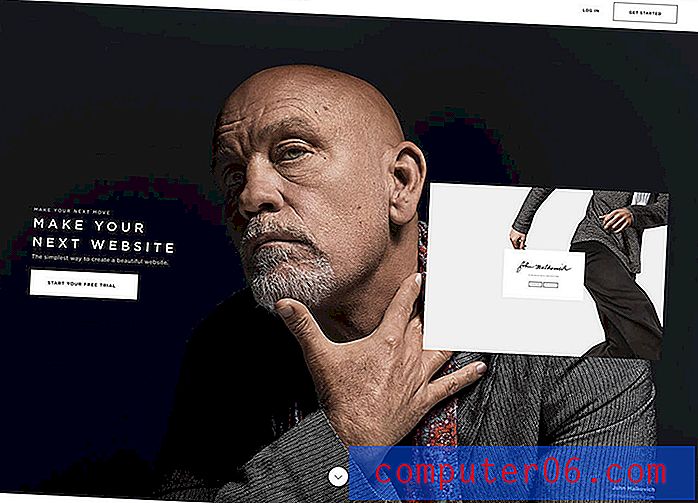Waar is de afdrukknop op mijn iPhone 6?
iPhones zijn voor veel mensen snel het primaire apparaat geworden, wat betekent dat veel acties die voorheen alleen op het gebied van desktop- of laptopcomputers plaatsvonden, hun weg naar onze telefoons hebben gevonden. Een van deze acties is de mogelijkheid om iets af te drukken dat op je iPhone staat. Dit kan worden bereikt met een functie genaamd AirPrint.
AirPrint maakt afdrukken veel minder lastig dan u gewend bent met uw Mac of pc, omdat u eigenlijk geen stuurprogramma's op uw apparaat hoeft te installeren. In plaats daarvan hoeft u alleen maar op hetzelfde wifi-netwerk te zijn als de printer die u wilt gebruiken. Bovendien moet uw printer AirPrint-compatibel zijn. Dit wordt een steeds vaker voorkomende functie in nieuwere printermodellen, hoewel u mogelijk niet in staat zult zijn om vanaf uw iPhone af te drukken naar bepaalde nieuwere modellen, evenals naar veel oudere modellen printers, die AirPrint missen. U kunt hieronder verder lezen om te leren hoe u de afdrukknop op uw iPhone 6 kunt vinden om direct vanaf uw apparaat bestanden af te drukken.
Afdrukken op een iPhone 6
De stappen in dit artikel zijn geschreven met een iPhone 6 Plus, maar werken voor elk iPhone-model met iOS 8 of hoger. De AirPrint-functie is ook beschikbaar op iPhones die eerdere versies van iOS gebruiken, hoewel de exacte procedure en schermen er misschien iets anders uitzien.
Houd er rekening mee dat niet elke printer compatibel is met AirPrint en dat niet elke app kan afdrukken. Klik hier voor een lijst met AirPrint-compatibele printers.
Uw iPhone en uw printer moeten beide zijn verbonden met hetzelfde Wi-Fi-netwerk om AirPrint te laten werken.
Stap 1: Open de app van waaruit u wilt printen. Nogmaals, niet elke app kan afdrukken. Voor dit voorbeeld printen we vanuit Safari. U kunt echter ook afdrukken in Mail, Notities, Foto's, Microsoft Word en nog veel meer.

Stap 2: Zoek de webpagina of het item dat u wilt afdrukken en tik vervolgens op de knop Delen onder aan het scherm.
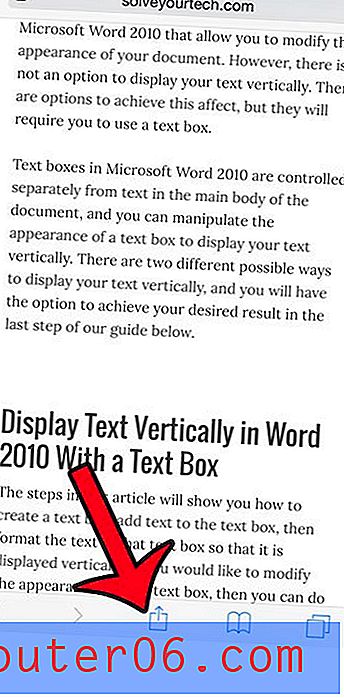
Stap 3: Veeg naar links in de onderste rij opties en tik vervolgens op de knop Afdrukken .
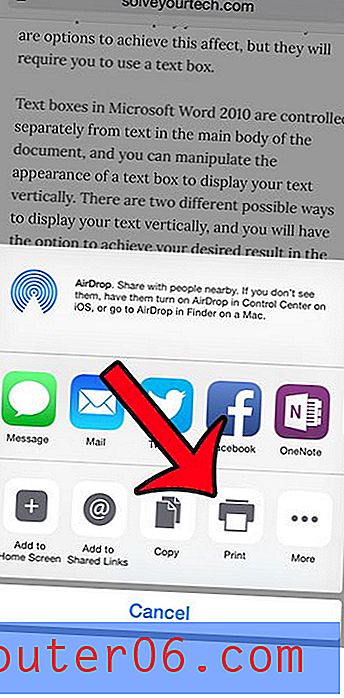
Stap 4: Tik op de knop Printer bovenaan het scherm.
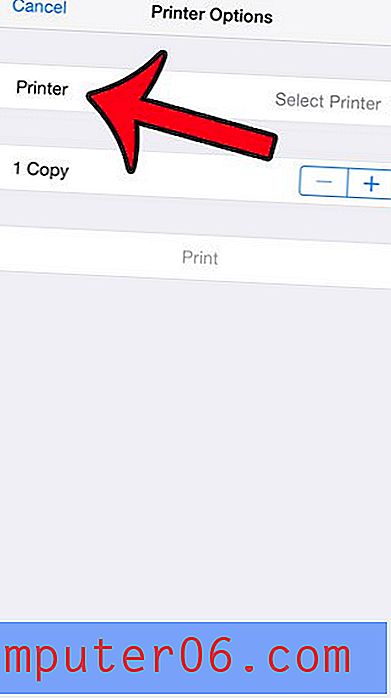
Stap 5: Selecteer de printer waarnaar u wilt afdrukken.
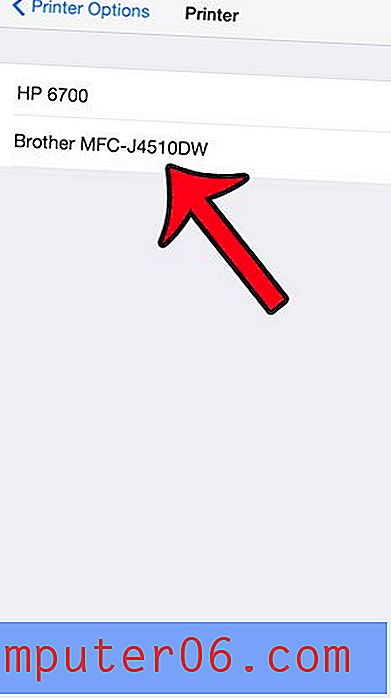
Stap 6: Breng de nodige aanpassingen aan het aantal exemplaren of de dubbelzijdige instelling aan en tik vervolgens op de knop Afdrukken .
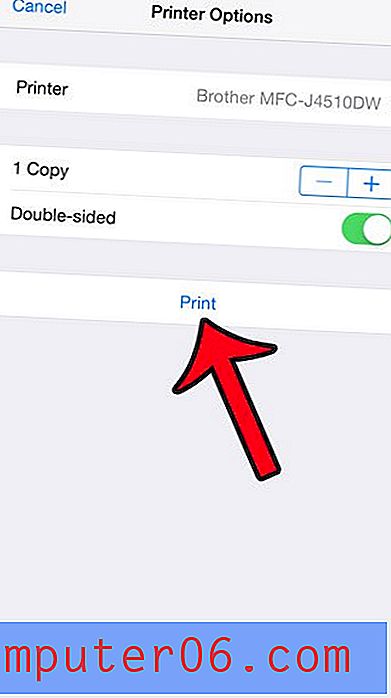
U kunt een vergelijkbare methode gebruiken als u een link naar een webpagina wilt kopiëren en deze via een sms of een e-mail wilt delen. Dit artikel laat zien hoe.